Warum sollten Sie benannte Bereiche in Excel verwenden
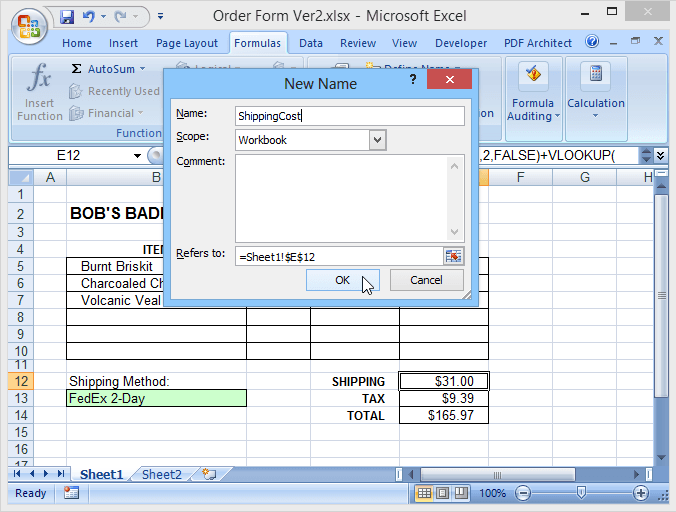
- 809
- 220
- Hr. Moritz Bozsik
Benannte Bereiche sind nützlich, aber oft nicht ausgelastet, Microsoft Excel. Mit den benannten Bereichen können Formeln das Verständnis (und das Debuggen) erleichtern, die Erstellung komplizierter Tabellenkalkulationen vereinfachen und Ihre Makros vereinfachen.
Ein benannter Bereich ist nur ein Bereich (entweder eine einzelne Zelle oder ein Zellbereich), dem Sie einen Namen zuweisen. Sie können diesen Namen dann anstelle normaler Zellreferenzen in Formeln, in Makros und zur Definition der Quelle für Diagramme oder Datenvalidierung verwenden.
InhaltsverzeichnisVerwenden Sie einen Bereichsname wie Taxratation anstelle einer Standardzellreferenz wie Blatt2!$ C $ 11, kann eine Tabelle erleichtern, zu verstehen und zu debuggen/zu prüfen.
Verwenden der benannten Bereiche in Excel
Schauen wir uns beispielsweise ein einfaches Bestellformular an. Unsere Datei enthält ein ausfüllbares Bestellformular mit einer Dropdown -Art, um die Versandmethode sowie ein zweites Blatt mit einer Tabelle mit Versandkosten und den Steuersatz auszuwählen.
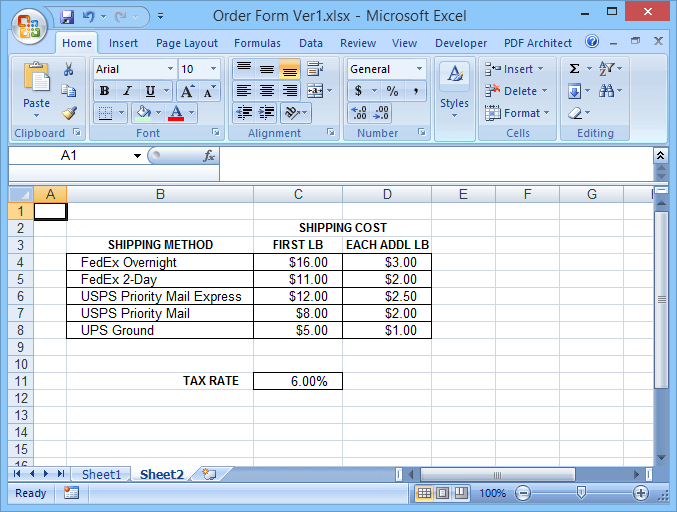
Version 1 (ohne benannte Bereiche) verwendet normale Referenzen im A1-Zellreferenzen in seinen Formeln (in der Formelleiste unten gezeigt).
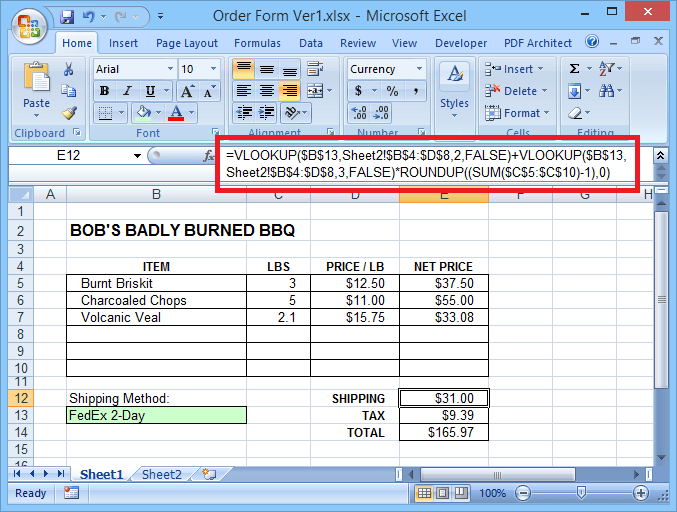
Version 2 verwendet benannte Ranges, wodurch seine Formeln viel einfacher zu verstehen sind. Die benannten Ranges erleichtern auch die Eingabe von Formeln, da Excel eine Liste von Namen, einschließlich Funktionsnamen, anzeigt. Doppelklicken Sie auf den Namen in der Auswahlliste, um ihn Ihrer Formel hinzuzufügen.
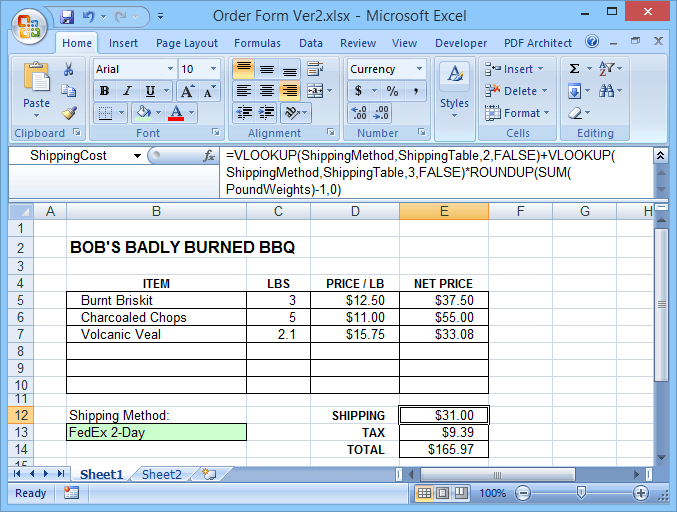
Öffnen der Name Manager Fenster aus dem Formeln Die Registerkarte Zeigt eine Liste der Bereichsnamen und der Zellenbereiche an, auf die sie verweisen.
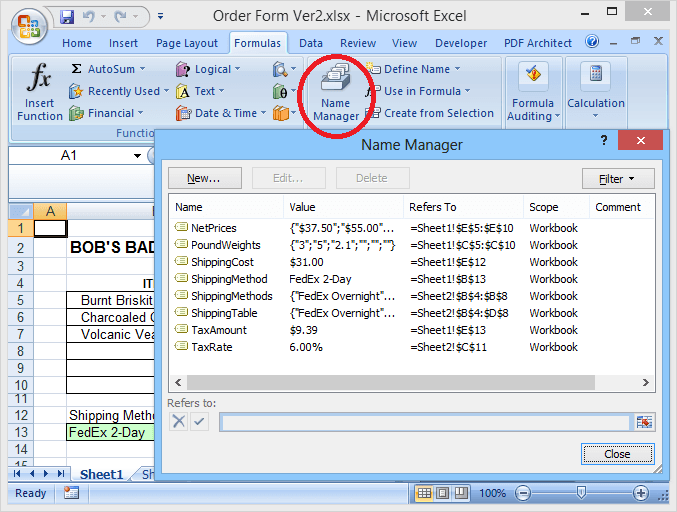
Aber benannte Bereiche haben auch andere Vorteile. In unseren Beispieldateien wird die Versandmethode unter Verwendung einer Dropdown (Datenvalidierung) in Zelle B13 auf Sheet1 ausgewählt. Die ausgewählte Methode wird dann verwendet, um die Versandkosten auf Blatt2 zu suchen.
Ohne benannte Bereiche müssen die Dropdown -Auswahl manuell eingegeben werden. Alle Auswahlmöglichkeiten müssen also zweimal eingegeben werden: einmal in der Dropdown -Liste und erneut auf Sheet2. Außerdem müssen die beiden Listen übereinstimmen.
Wenn in einer der Einträge in beiden Liste ein Fehler gemacht wird, generiert die Versandkostenformel einen Fehler #n/einen Fehler, wenn die fehlerhafte Auswahl ausgewählt ist. Benennung der Liste auf Sheet2 als Versandarten beseitigt beide Probleme.
Sie können auf einen benannten Bereich verweisen, wenn Sie die Datenvalidierung für eine Dropdown -Liste definieren, indem Sie einfach eingeben = Versandmethoden Zum Beispiel im Quellfeld. Auf diese Weise können Sie eine Liste von Auswahlmöglichkeiten verwenden, die sich auf einem anderen Blatt befinden.
Und wenn auf die Dropdown -Art auf die tatsächlichen Zellen in der Suche (für die Versandkostenformel) verweist, stimmt die Dropdown -Auswahl immer mit der Nachhalberliste überein, wobei #N/A -Fehler vermieden werden.
Erstellen Sie einen benannten Bereich in Excel
Um einen benannten Bereich zu erstellen, wählen Sie einfach die Zelle oder den Bereich der Zellen aus, den Sie benennen möchten, und klicken Sie dann in die Namensfeld (Wenn die ausgewählte Zelladresse normalerweise angezeigt wird, links von der Formelleiste) Geben Sie den von Ihnen gewünschten Namen ein und drücken Sie Eingeben.
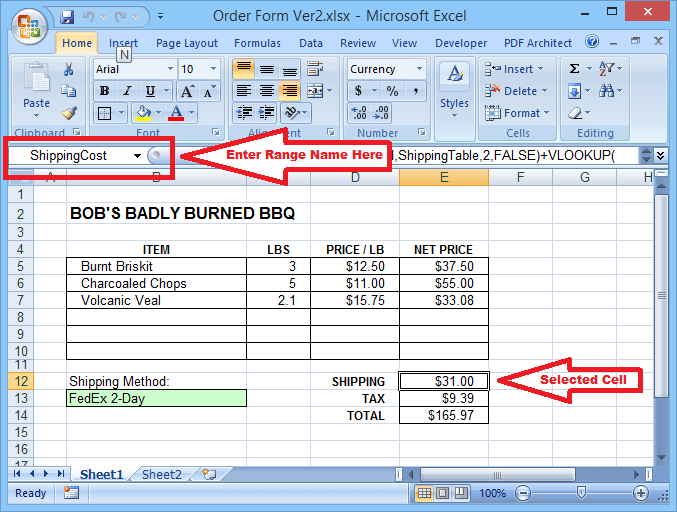
Sie können auch einen benannten Bereich erstellen, indem Sie auf das klicken Neu Schaltfläche im Fenster Namen Manager. Dies öffnet a Neuer Name Fenster, in dem Sie den neuen Namen eingeben können.
Standardmäßig wird der Bereich, der benannt wird.
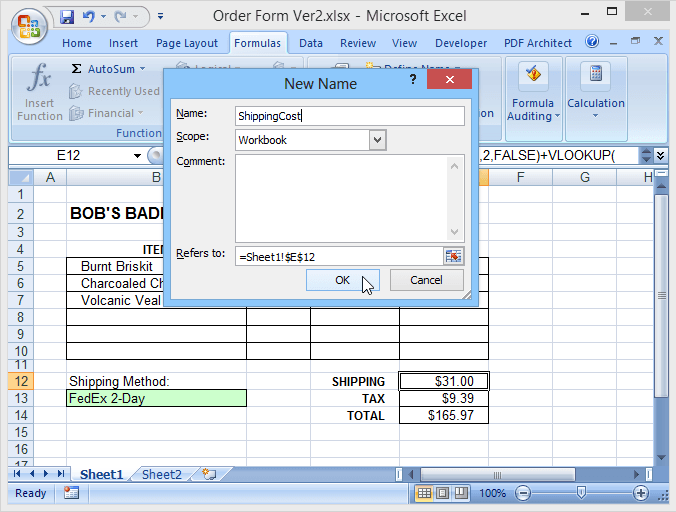
Beachten Sie, dass Bereichsnamen keine Leerzeichen enthalten können, obwohl sie Unterstriche und Perioden enthalten können. Im Allgemeinen sollten Namen mit einem Buchstaben beginnen und dann nur Buchstaben, Zahlen, Perioden oder Unterstriche enthalten.
Die Namen sind nicht zu sensibel, aber die Verwendung einer Reihe von aktivierten Wörtern wie Taxrate oder Dezember 2018 kann die Namen leichter zu lesen und zu erkennen. Sie können keinen Bereich verwenden, der eine gültige Zellreferenz nachahmt, wie z. B. Dog26.
Sie können Ihre Bereichsnamen bearbeiten oder die Bereiche ändern, auf die sie sich mit dem Fenster "Name Manager" beziehen.
Beachten Sie auch, dass jeder benannte Bereich über einen definierten Bereich verfügt. Normalerweise wird der Bereich standardmäßig standardmäßig Arbeitsmappe, Dies bedeutet. Es ist jedoch auch möglich, zwei oder mehr Bereiche mit demselben Namen auf separaten Blättern zu haben, jedoch innerhalb derselben Arbeitsmappe.
Zum Beispiel haben Sie möglicherweise eine Verkaufsdatei mit separaten Blättern für Januar, Februar, März usw. Jedes Blatt könnte eine Zelle (namentlicher Bereich) namens MonthlySales haben, aber normalerweise wäre der Umfang jedes dieser Namen nur das Blatt, das es enthält.
Somit die Formel = Rund (MonthlySales, 0) würde Februar Verkäufe geben, auf den nächsten ganzen Dollar gerundet, wenn die Formel auf dem Februar -Blatt vorliegt, aber den Verkauf von März auf dem März -Blatt usw.
Um zu vermeiden, dass Verwirrung in Arbeitsmappen mit mehreren Bereichen auf separaten Blättern mit demselben Namen oder einfach komplizierte Arbeitsmappen mit Dutzenden oder Hunderten von genannten Bereichen ist, kann es hilfreich sein, den Blattnamen als Teil jedes Bereichsnamens aufzunehmen.
Dies macht auch jeden Bereichsnamen eindeutig, sodass alle Namen einen Arbeitsbuchumfang haben können. Zum Beispiel Januar_MonthlySales, Februar_MonthlySales, Budget_date, Order_date usw.
Zwei Vorsichtsmaßnahmen bezüglich des Umfangs der benannten Bereiche: (1) Sie können den Umfang eines benannten Bereichs nach seiner Erstellung nicht bearbeiten, und (2) Sie können nur den Umfang eines neuen benannten Bereichs angeben, wenn Sie ihn mit dem erstellen Neu Taste in der Name Manager Fenster.
Wenn Sie einen neuen Bereichsnamen erstellen, indem Sie ihn in das Namensfeld eingeben, stand der Bereich der Arbeitsmappe standardmäßig (falls kein anderer Bereich mit demselben Namen vorhanden ist) oder an dem Blatt, in dem der Name erstellt wird. Um einen neuen benannten Bereich zu erstellen, dessen Umfang auf ein bestimmtes Blatt beschränkt ist.
Schließlich können für diejenigen, die Makros schreiben, Reichweite Namen im VBA -Code leicht referenzieren, indem einfach der Bereichsname in Klammern platziert werden. Zum Beispiel anstelle dieses Workbooks.Blätter (1).Zellen (2,3) Sie können einfach [salestotal] verwenden, wenn sich dieser Name auf diese Zelle bezieht.
Verwenden Sie benannte Bereiche in Ihren Excel -Arbeitsblättern und Sie werden schnell die Vorteile zu schätzen wissen! Genießen!
- « Google Docs vs Microsoft Word - Was sind die Unterschiede?
- Spielen Sie jedes PC -Spiel mit einem Gamepad mit JoyTokey »

